תקן את שגיאת Forza Horizon FH5 0x803FB107
Miscellanea / / April 29, 2022

מספר משתמשי Windows 10 חווים כל כך הרבה בעיות בזמן התקנת אפליקציות כלשהן מ-Microsoft Store. רבים מכם עשויים להתמודד עם קוד שגיאה 0x803FB107 בעת התקנת Forza Horizon 5 או יישומים דומים אחרים מחנות Microsoft. בעיה זו עשויה להיראות זמנית ובמקרים מסוימים היא מתרחשת במשך יותר מחודש. אם גם אתם נאבקים בבעיה המעצבנת הזו, אנחנו כאן כדי לעזור לכם. קרא את המדריך הזה והטמיע את השיטות לתיקון קוד החנות של Microsoft 0x803FB107.
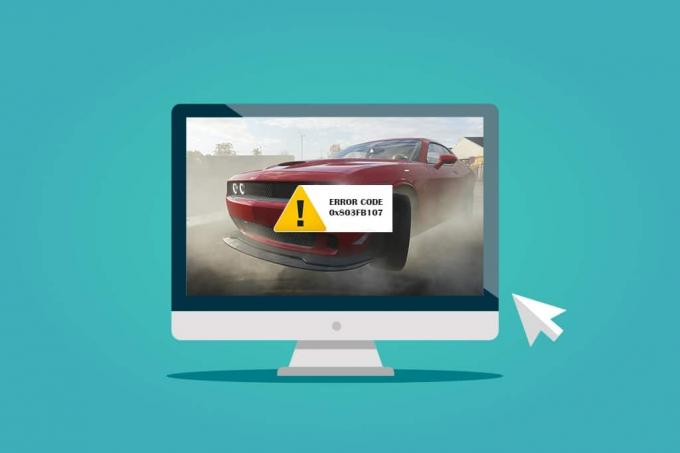
תוכן
- כיצד לתקן את שגיאת Forza Horizon FH5 0x803FB107
- בדיקות מקדימות
- שיטה 1: היכנס לחשבון Microsoft
- שיטה 2: סגור תהליכי רקע
- שיטה 3: סנכרון הגדרות תאריך ושעה
- שיטה 4: הפעל את פותר הבעיות של Windows Store Apps
- שיטה 5: מחק את המטמון של Windows Store
- שיטה 6: הסר קבצים זמניים
- שיטה 7: התקן עדכוני אפליקציות
- שיטה 8: עדכן את Windows
- שיטה 9: השבת את שרתי פרוקסי ו-VPN
- שיטה 10: השתמש בכתובת ה-DNS של Google
- שיטה 11: השבת את אפליקציית האנטי וירוס באופן זמני (אם ישים)
- שיטה 12: השבת את חומת האש של Windows (לא מומלץ)
- שיטה 13: כוונן את קבצי הרישום של Windows
- שיטה 14: אפס את Microsoft Store
- שיטה 15: רישום מחדש את Microsoft Store
- שיטה 16: התקן מחדש את Microsoft Store
- שיטה 17: צור חשבון משתמש נוסף
- שיטה 18: בצע שחזור מערכת
- שיטה 19: אפס את המחשב
כיצד לתקן את שגיאת Forza Horizon FH5 0x803FB107
למרות שקוד השגיאה 0x803FB107 מתרחש מסיבות מרובות, ישנם כמה תרחישים מסוימים שתתמודד מולם בצורה משמעותית יותר. להלן רשימה של סיבות אפשריות שגורמות לבעיה במחשב Windows 10 שלך.
- חיבור הרשת אינו יציב.
- מטמון פגום ולא תואם של Microsoft Store.
- מערכת הפעלה Windows מיושנת.
- דרישות האפליקציה אינן מתקיימות על ידי המחשב האישי.
- הגדרות תאריך ושעה שגויות.
- אין מקום להתקנת אפליקציות ותוכניות חדשות.
- היישום/התוכנית מוגדרים בצורה שגויה.
- יישומים מיושנים ב-Microsoft Store.
- אנטי וירוס וחומת אש מונעים את התקנת האפליקציה.
- הפרעות פרוקסי ו-VPN.
- מתנגשים עם חשבון פרופיל משתמש.
- קבצי מערכת פגומים.
- בעיות שרת מקצה Microsoft.
כעת, עברו לסעיף הבא כדי לפתור את השגיאה הנדונה.
כעת, לאחר שסיינת את הסיבה שגורמת לקוד השגיאה 0x803FB107 במחשב Windows 10 שלך, המשך לשיטות פתרון הבעיות שיעזרו לך לפתור את הבעיה.
ודא שאתה יוצר א נקודת שחזור מערכת לשחזר את המחשב שלך כאשר משהו משתבש.
בדיקות מקדימות
להלן כמה שלבי פתרון בעיות בסיסיים שתוכל לבצע לפני שתעבור על השיטות המתקדמות.
1. בדוק את דרישות המשחק
מספר משתמשים דיווחו שקוד החנות של מיקרוסופט 0x803FB107 מתרחש במחשב האישי שלך בזמן התקנת כמה משחקים כמו Forza Horizon 3. לפני הורדת אפליקציה/משחק כלשהו במכשיר שלך, ודא שהמחשב שלך עומד בדרישות המינימום של האפליקציה. כדי לדעת את דרישות המינימום של כל אפליקציה, עליך לבדוק אותה אתר רשמי. עליך לבדוק שלושה היבטים של דרישות: כרטיס גרפי, DirectX ודרישות מערכת. להלן הדרישות של המחשב האישי שלך כצפוי על ידי Forza Horizon 3.
| דרישות מינימום | דרישות מומלצות | |
| מעבד | Intel i3-4170 @ 3.7Ghz או Intel i5 750 @ 2.67Ghz | Intel i7-3820 @ 3.6Ghz |
| RAM | 8 ג'יגה-בייט | 12 GB |
| מערכת הפעלה | Windows 10 גרסה 15063.0 ומעלה | Windows 10 גרסה 15063.0 ומעלה |
| כרטיס מסך | NVidia 650TI או NVidia GT 740 או AMD R7 250x | NVidia GTX 970 או NVidia GTX 1060 3GB או AMD R9 290x או AMD RX 470 |
| PIXEL SHADER | 5.0 | 5.1 |
| SHADER קודקוד | 5.0 | 5.1 |
| זיכרון RAM ייעודי לווידאו | 2 GB | 4 גיגה בייט |
2. בדוק את מפרטי המחשב שלך
להלן השלבים לבדיקת דרישות המחשב שלך:
1. הקש על מקשי Windows + I בו זמנית לפתוח הגדרות.
2. לאחר מכן, לחץ על מערכת.
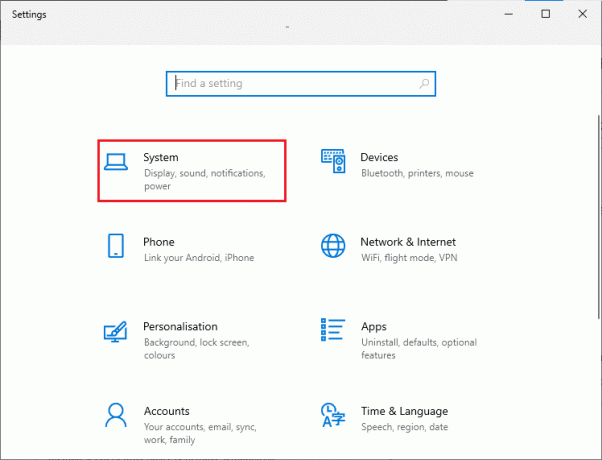
3. כעת, בחלונית השמאלית, לחץ על על אודות, ואז אתה יכול לבדוק את מפרטי המכשיר במסך הימני.
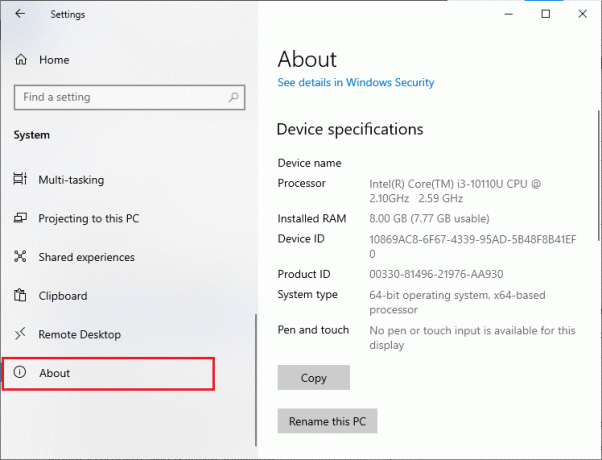
3. בדוק את מפרטי גרפיקת המערכת
כעת, אתה יכול לבדוק את גרפיקת המערכת שלך על ידי ביצוע השלבים המפורטים:
1. לִפְתוֹחַ הגדרות שוב כפי שמוצג לעיל ולחץ על מערכת.
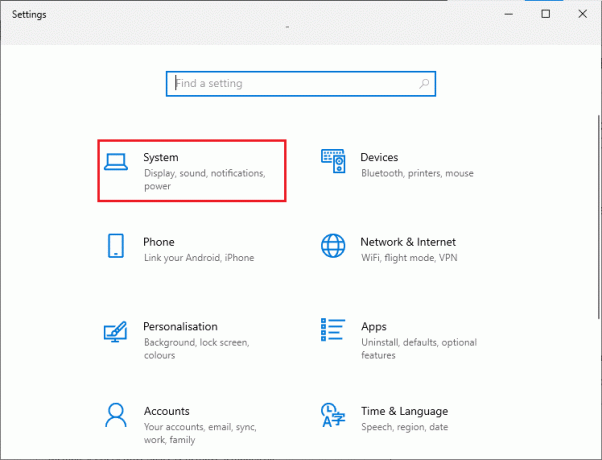
2. לחץ על לְהַצִיג בחלונית השמאלית ואחריה הגדרות תצוגה מתקדמות בחלונית הימנית.

3. לחץ על תכונות מתאם תצוגה.
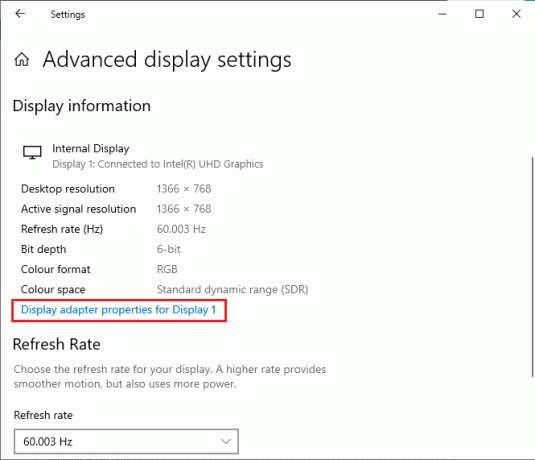
4. עכשיו, מידע מפורט על שלך כרטיס מסך תתבקש.
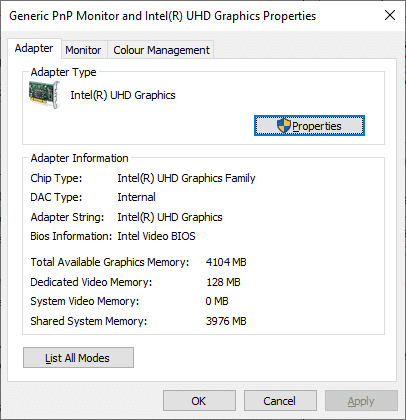
לבסוף, בדוק את גרסת ה-DirectX שלך באמצעות השלבים הבאים.
1. ללחוץ מקשי Windows + R בו זמנית לפתוח לָרוּץ תיבת דו-שיח והקלד dxdiag, ואז להכות מקש אנטר.
2. המסך הבא יוצג על המסך כאשר המערכת שלך כבר מכילה DirectX 12.
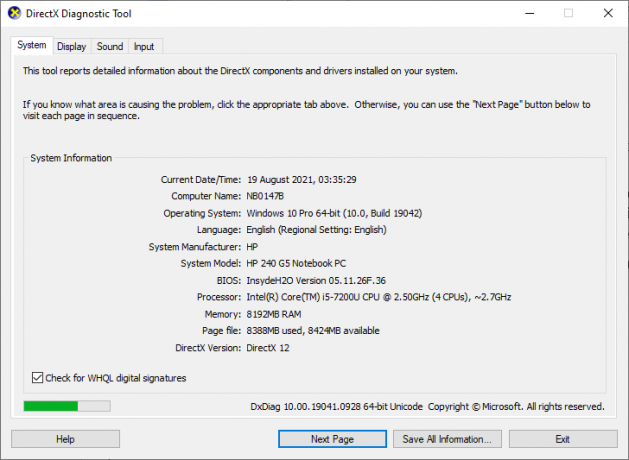
לאחר שבדקת את כל הדרישות הללו, ודא שהן עומדות בדרישות האפליקציה שאתה מתקין.
4. בדוק אם יש בעיה בצד השרת
לפעמים, אתה עלול להתמודד עם קוד החנות של Microsoft 0x803FB107 בגלל סיבה שאינה בשליטתך. אם אתה בוחן אסטרטגיות תיקון אבל לא יכול לפתור את הבעיות, הסיבה האמיתית האפשרית שגורמת לקוד השגיאה עשויה להיות בגלל תחזוקת שרתים פעילויות. אם יש בעיית הפסקת שרת בלתי צפויה, תתמודד עם אותה בעיה. להלן שלושה מקורות שונים שבהם אתה יכול להבטיח את פעילויות התחזוקה בצד השרת אם הן תורמות לשגיאות של Microsoft Store.
- דוח הפסקות
- ISITDownRightNow
- DownDetector
בנוסף לדוחות אלה, אתה יכול לבדוק במהירות בעיות בשרת מה- חשבון טוויטר רשמי של חנות Windows.
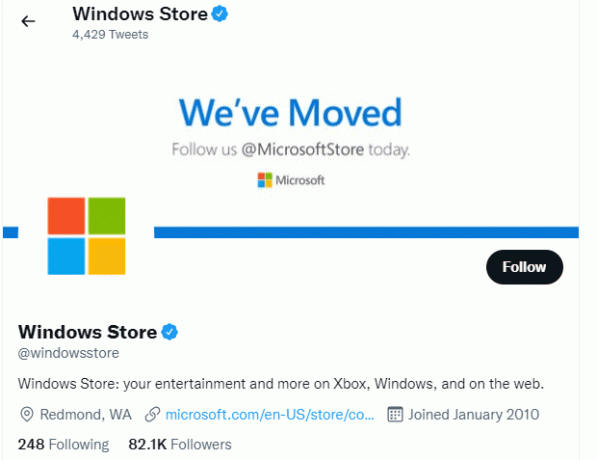
לכן, לאחר חקירת דיווחי המשתמשים שגורמים לקוד החנות של מיקרוסופט 0x803FB107, המתן עד שהבעיה תוסדר על ידי המהנדסים של מיקרוסופט. אם אין בעיות בצד השרת, המשך לשיטות פתרון הבעיות.
קרא גם:תקן את קוד השגיאה של Square Enix i2501
שיטה 1: היכנס לחשבון Microsoft
בעיה מסוימת זו עלולה להיגרם עקב תקלה זמנית בחשבון Microsoft שלך. מספר משתמשים דיווחו שיציאה מחשבון Microsoft וכניסה שוב תתקן את קוד השגיאה 0x803FB107. בצע את ההוראות המפורטות למטה כדי לעשות את אותו הדבר.
1. הקש על מפתח Windows וסוג חנות מיקרוסופט, ואז לחץ על לִפְתוֹחַ.
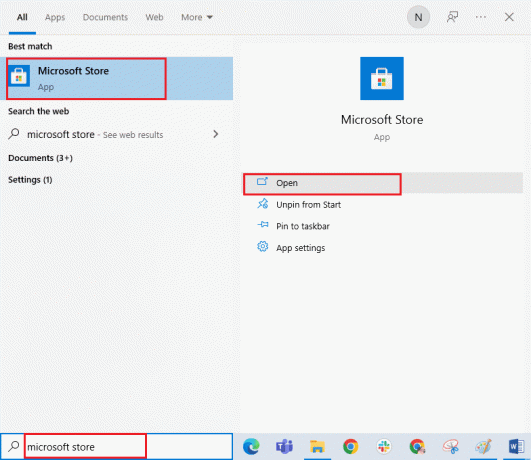
2. לחץ על לִפְתוֹחַ. לאחר מכן לחץ על שלך סמל פרופיל ואחריו ה התנתק אוֹפְּצִיָה.

3. לחץ על להתחבר כפי שמוצג.
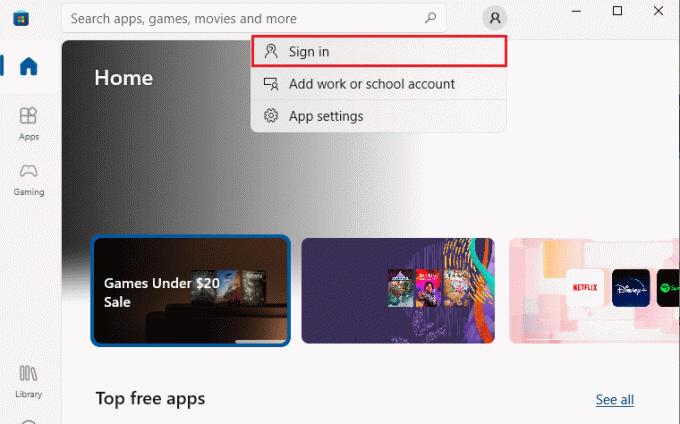
4. בחר שלך חשבון Microsoft ולחץ על לְהַמשִׁיך לַחְצָן.

5. הקלד את ה אישורי כניסה והיכנס חזרה לחשבון Microsoft שלך.
שיטה 2: סגור תהליכי רקע
מספר תהליכי רקע הפועלים במחשב שלך עלולים להפריע לתהליכי ההתקנה של Microsoft Store. תוכניות אלה עשויות לתרום לשגיאה של קוד החנות של Microsoft 0x803FB107. עקוב אחר המדריך שלנו כיצד לסיים משימה ב-Windows 10 כדי לצאת מכל תהליכי הרקע.

קרא גם:תקן את שגיאת הזיכרון של Fallout New Vegas
שיטה 3: סנכרון הגדרות תאריך ושעה
הגדרות תאריך ושעה שגויות במחשב שלך עשויות לתרום לקוד השגיאה 0x803FB107. כדי לסנכרן את הגדרות התאריך, האזור והשעה במחשב Windows 10 שלך, עקוב אחר ההוראות המפורטות למטה.
1. לחץ והחזק מקשי Windows + I יחד כדי לפתוח הגדרות Windows.
2. בחר את זמן ושפה אוֹפְּצִיָה.
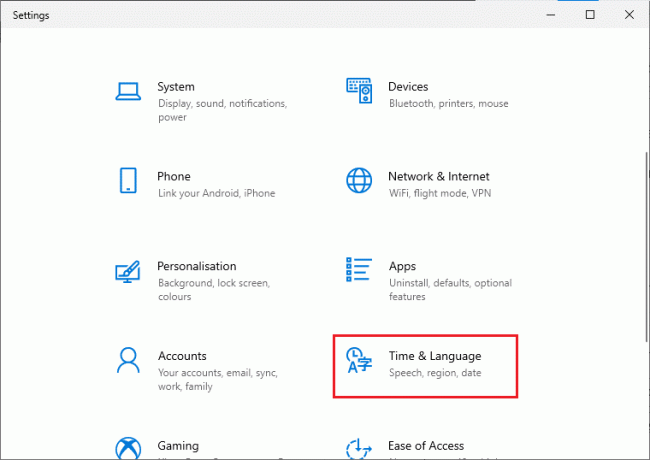
3. לאחר מכן, ב- תאריך שעה טאב, ודא את שני הערכים הגדר את השעה באופן אוטומטי ו הגדר את אזור הזמן באופן אוטומטי אפשרויות מופעלות. לחץ על סנכרן עכשיו.
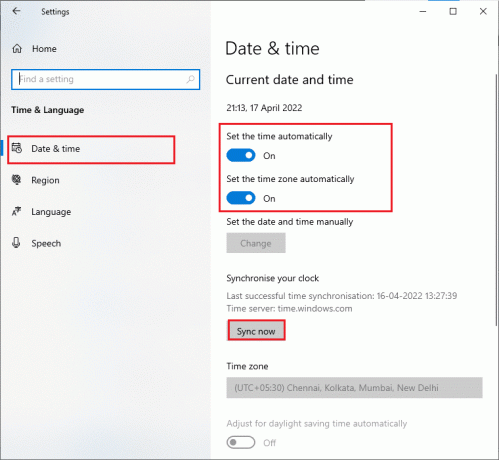
שיטה 4: הפעל את פותר הבעיות של Windows Store Apps
קבוצה של קבצי מערכת פגומים במחשב שלך עשויה לתרום לקוד 0x803FB10. בכמה מצבים, ניתן לתקן את כל קבצי המערכת הפגומים הללו על ידי הפעלת פותר הבעיות המובנה של Windows 10. פותר הבעיות של Windows Store Apps מורכב מאסטרטגיות תיקון אוטומטיות לתיקון כמה שגיאות נפוצות המתוקנות את הפונקציונליות של בעיות בחנות Windows. בצע את השלבים המוזכרים להלן כדי להפעיל את פותר הבעיות של Windows Store Apps.
1. לחץ על מפתח Windows, הקלד פתרון בעיות בהגדרות ולחץ על לִפְתוֹחַ.
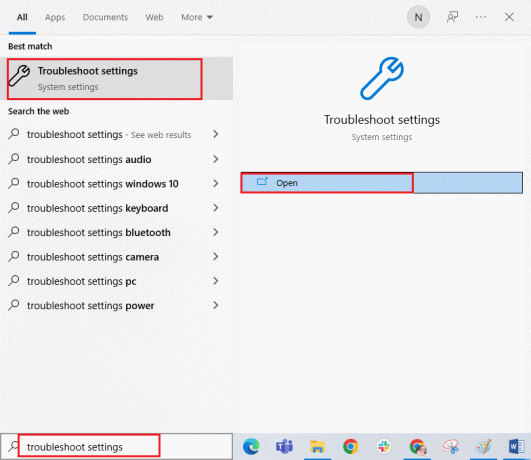
2. לחץ על אפליקציות Windows Store בא אחריו הפעל את פותר הבעיות.

3. אם יש בעיות שזוהו לאחר תהליך פתרון הבעיות, לחץ על ישם את התיקון.
קרא גם:תקן את io.netty.channel. AbstractChannel$AnnotatedConnectException שגיאה ב-Minecraft
שיטה 5: מחק את המטמון של Windows Store
עם הזמן, קבצים זמניים ב-Microsoft Store יתרמו לקוד השגיאה 0x803FB107. מומלץ למחוק את המטמון של Windows Store לפי ההוראות להלן.
1. הפעל את לָרוּץ תיבת דו-שיח על ידי לחיצה על מקשי Windows + R יַחַד.
2. עכשיו, הקלד wsreset.exe ופגע מקש אנטר לאתחל חנות מיקרוסופט.
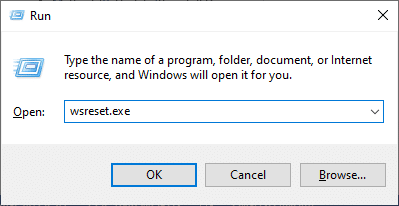
ודא שתיקנת את קוד השגיאה של Forza Horizon (FH5) 0x803FB107.
שיטה 6: הסר קבצים זמניים
אם למחשב שלך אין שטח כונן להתקנת יישומים חדשים כלשהם מ-Microsoft Store, תעמוד בפני קוד החנות של Microsoft 0x803FB107. לפיכך, ראשית בדוק את שטח הכונן ונקה את הקבצים הזמניים במידת הצורך.
שלב א': בדוק את שטח הכונן
כדי לבדוק את שטח הכונן במחשב Windows 10 שלך, בצע את השלבים המוזכרים להלן.
1. לחץ והחזק מקשי Windows + E יחד כדי לפתוח סייר קבצים.
2. כעת, לחץ על המחשב הזה מהמסך השמאלי.
3. בדוק את שטח הדיסק מתחת מכשירים ודרייברים כפי שמוצג. אם הם באדום, שקול לנקות את הקבצים הזמניים.
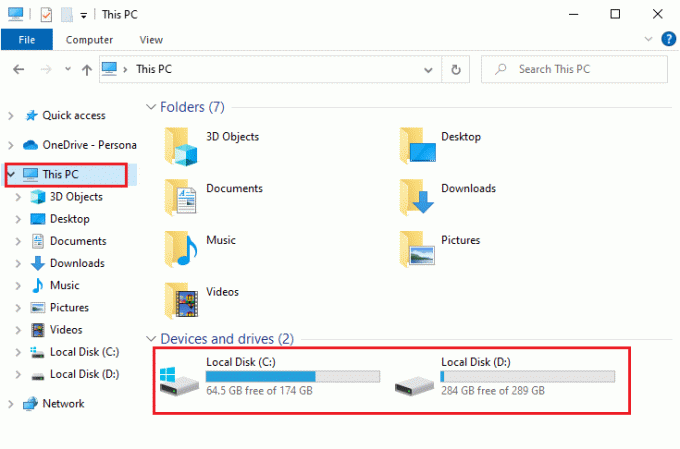
שלב ב': נקה קבצים זמניים
אם יש מינימום מקום פנוי במחשב שלך שתורם לקוד החנות של Microsoft 0x803FB107, עקוב אחר המדריך שלנו 10 דרכים לפנות מקום בדיסק הקשיח ב-Windows שעוזר לך לנקות את כל הקבצים המיותרים במחשב שלך.
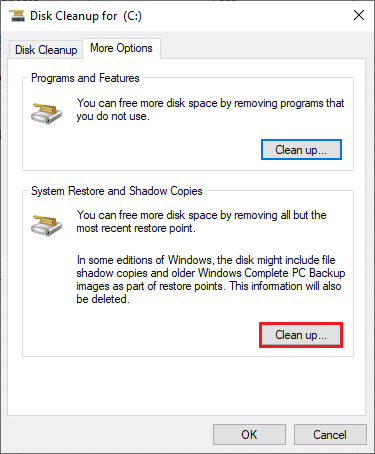
קרא גם:תקן את ARK לא ניתן לבצע שאילתות על פרטי שרת עבור הזמנה
שיטה 7: התקן עדכוני אפליקציות
אם יש כמה עדכונים ממתינים בפעולה, לא תוכל להתקין עדכונים חדשים. אתה תתמודד עם הרבה שגיאות במהלך תהליך ההתקנה של Microsoft Store. להלן מספר הנחיות להתקנת עדכונים של יישומים ותוכניות ב-Microsoft Store.
1. נווט לתפריט החיפוש והקלד חנות מיקרוסופט. לחץ על לִפְתוֹחַ.
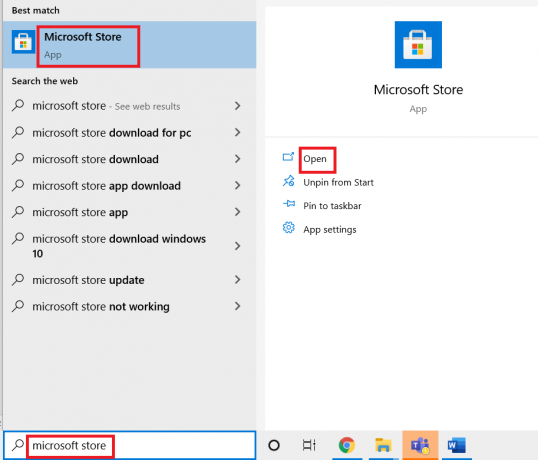
2. הקלק על ה סִפְרִיָה סמל בפינה השמאלית התחתונה של חנות מיקרוסופט חַלוֹן.
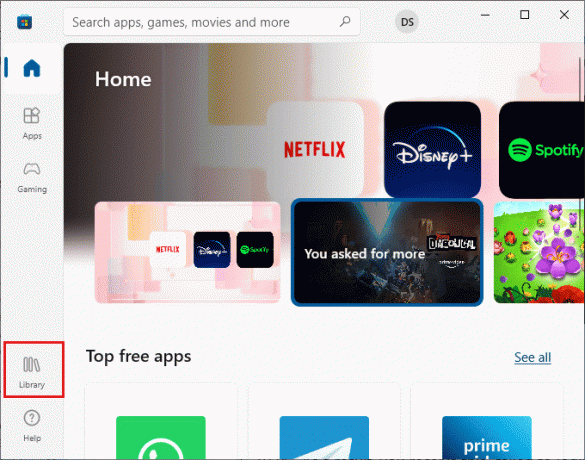
3. הקלק על ה קבל עדכונים כפתור כפי שמוצג.
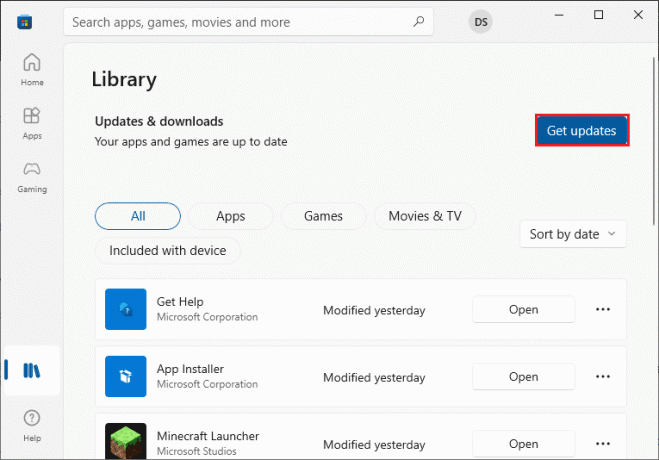
4. הקלק על ה עדכן הכל לַחְצָן.
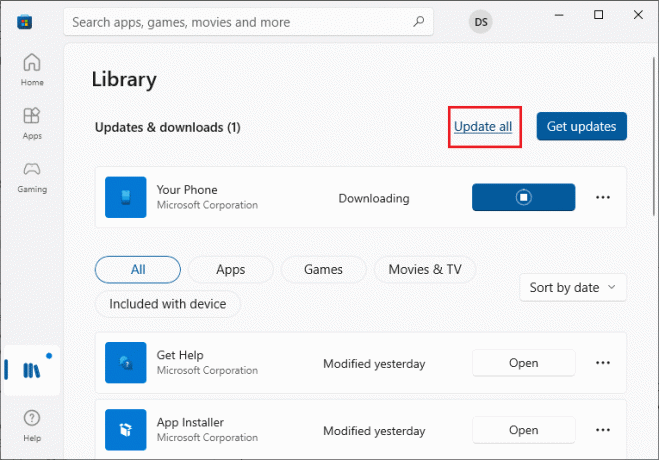
5. המתן עד שהעדכונים יורדו למחשב Windows 10 שלך וודא שאתה מקבל האפליקציות והמשחקים שלך מעודכנים מיידי.
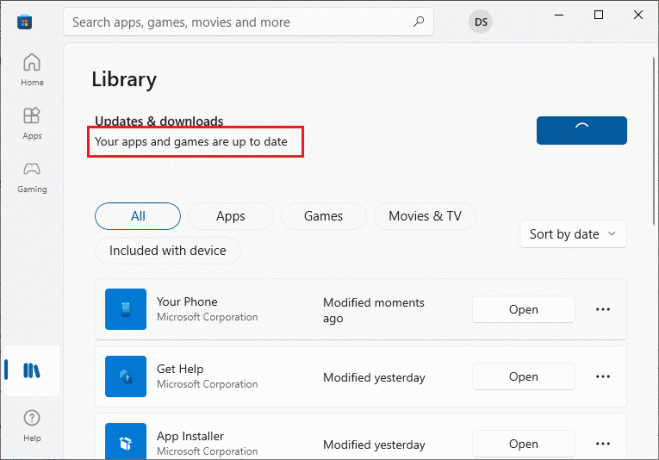
6. בדוק אם תיקנת את קוד השגיאה של Forza Horizon (FH5) 0x803FB107.
שיטה 8: עדכן את Windows
מיקרוסופט משחררת עדכונים לעתים קרובות כדי לתקן באגים ובעיות. מספר משתמשים דיווחו כי עדכון מערכת ההפעלה של Windows עזר להם לתקן את קוד החנות של Microsoft 0x803FB107. מומלץ להתקין את הגרסה העדכנית ביותר עדכון חלונות לפי ההנחיות במדריך שלנו כיצד להוריד ולהתקין את העדכון האחרון של Windows 10
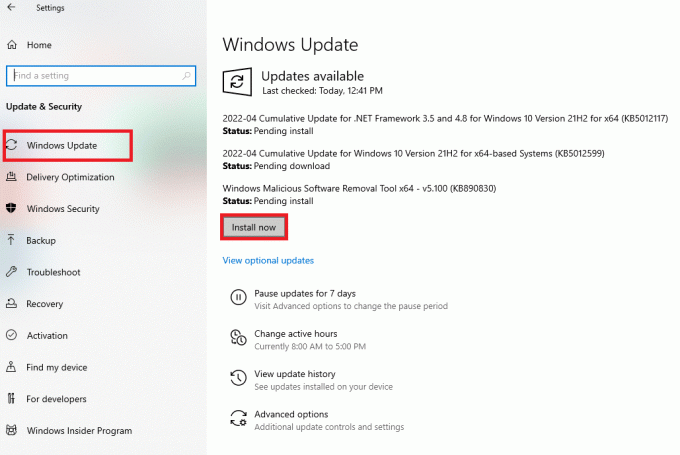
לאחר שעדכנת את מערכת ההפעלה Windows 10 שלך, בדוק אם תיקנת את קוד החנות של Microsoft 0x803FB107.
קרא גם: תקן את קוד השגיאה של MHW 50382-MW1
שיטה 9: השבת את שרתי פרוקסי ו-VPN
לפעמים, שימוש ב-proxy וברשתות פרטיות וירטואליות יגרום לאי התאמה בין האפליקציות התורמות לשגיאה הנדונה. מומלץ להשבית את שירותי Proxy ו-VPN על ידי ביצוע המדריך שלנו כיצד להשבית VPN ו-Proxy ב-Windows 10.
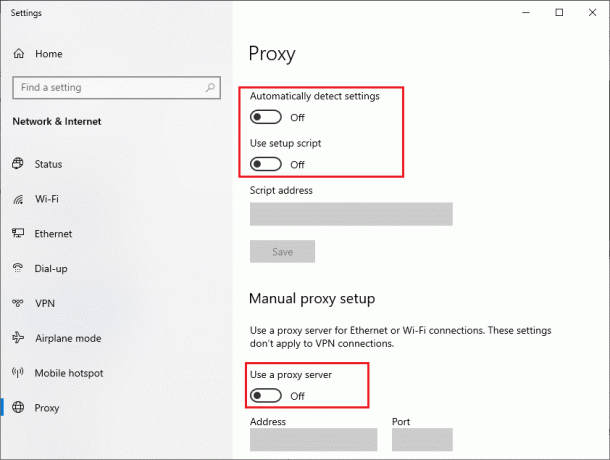
ובכל זאת, אם אתה נתקל באותה שגיאה שוב, נסה להתחבר ל-a רשת נקודות חמות לנייד ובדוק אם אתה יכול להתקין אפליקציות ב-Microsoft Store.
שיטה 10: השתמש בכתובת ה-DNS של Google
כתובות של מערכת שמות דומיין (DNS) אחראיות ליצור חיבור רשת בין הלקוח לצד השרת. מומחים טכניים רבים הציעו ששימוש בכתובות DNS של Google עזר להם לתקן את קוד השגיאה 0x803FB107. כדי לעשות זאת, עקוב אחר המדריך שלנו כיצד לשנות הגדרות DNS ב-Windows 10.

קרא גם:תיקון הגדרת הווירוס נכשל ב-Avast Antivirus
שיטה 11: השבת את אפליקציית האנטי וירוס באופן זמני (אם ישים)
עובדה היא שחבילת האבטחה של האנטי-וירוס במחשב שלך תמנע התקנת אפליקציות ותוכניות במכשיר שלך בהתחשב בכך שהוא מהווה איום. כדי לפתור את הבעיה, שקול להשבית את תוכנית האנטי-וירוס במכשיר שלך לפי ההוראות במדריך שלנו כיצד להשבית את האנטי וירוס באופן זמני ב- Windows 10. לאחר התקנת היישום שלך, ודא שאתה מפעיל את תוכנית האנטי-וירוס שוב.

שיטה 12: השבת את חומת האש של Windows (לא מומלץ)
לאחר השבתת תוכנית האנטי-וירוס, מומלץ להשבית את חומת האש של Windows Defender שמונעת הורדת אפליקציה כלשהי דרך Microsoft Store. יישם את השלבים המפורטים במדריך שלנו כיצד להשבית את חומת האש של Windows 10 לעשות את אותו הדבר.
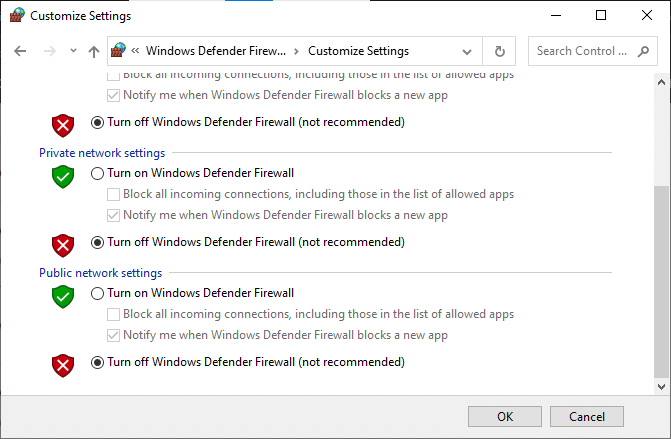
קרא גם:תיקון אין אפשרות להפעיל את חומת האש של Windows Defender
שיטה 13: כוונן את קבצי הרישום של Windows
לאחר מכן, מומלץ לנקות את נתיב הרישום של Windows המתאים לנתיב ההורדה של Windows Update לתיקון קוד החנות של Microsoft 0x803FB107. אתה תמיד חייב להיות זהיר בטיפול ברישום של Windows, אחרת אתה עלול לאבד את הקבצים שלך. בצע את השלבים המוזכרים להלן כדי לכוונן את מפתחות הרישום ובכך לתקן את השגיאה הנדונה.
1. הקש על מפתח Windows וסוג עורך רישום ולחץ על הפעל כמנהל.

2. כעת, נווט אל התיקיה הבאה נָתִיב ב עורך רישום.
HKEY_LOCAL_MACHINE\SOFTWARE\Policies\Microsoft\Windows\WindowsUpdate

3. בחלונית הימנית, חפש את WUServer ו WIStatusServer.
3א. אם אינך יכול למצוא אותם, אינך יכול להסיר את נתיב ההורדה של Windows Update. עברו לשיטת פתרון הבעיות הבאה.
3B. אם אתה יכול למצוא את הערכים, לחץ לחיצה ימנית עליהם ולחץ על לִמְחוֹק.
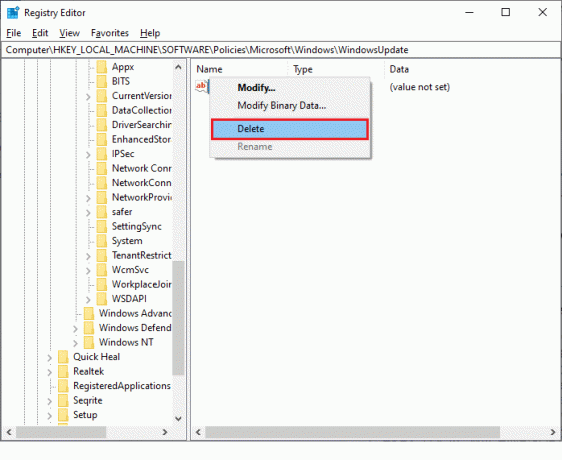
4. לבסוף, הפעל מחדש את המחשב ובדוק אם תיקנת את קוד השגיאה של Forza Horizon (FH5) 0x803FB107.
שיטה 14: אפס את Microsoft Store
ניקוי האפליקציה והמטמון המשויכים ל-Microsoft Store יעזור לתקן את קוד השגיאה הנדון. תהליך זה מסיר את המטמון של Windows Store, אישורי הכניסה, ההגדרות וההעדפות במחשב האישי שלך. עם זאת, האפליקציות שהותקנו מ-Microsoft Store יישארו במחשב Windows 10 שלך.
1. לחץ על מפתח Windows וסוג חנות מיקרוסופט, ואז לחץ על הגדרות אפליקציה אוֹפְּצִיָה.
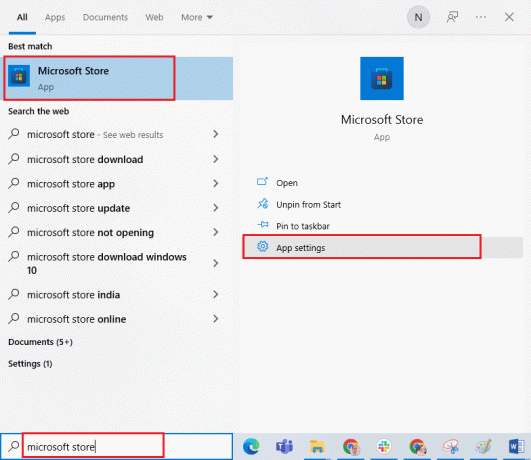
2. גלול למטה את הגדרות מסך ולחץ על אִתחוּל אוֹפְּצִיָה.
פתק: נתוני האפליקציה שלך יימחקו בזמן האיפוס חנות מיקרוסופט.

3. אשר את ההנחיה על ידי לחיצה על אִתחוּל ו הפעל מחדש את המחשב.
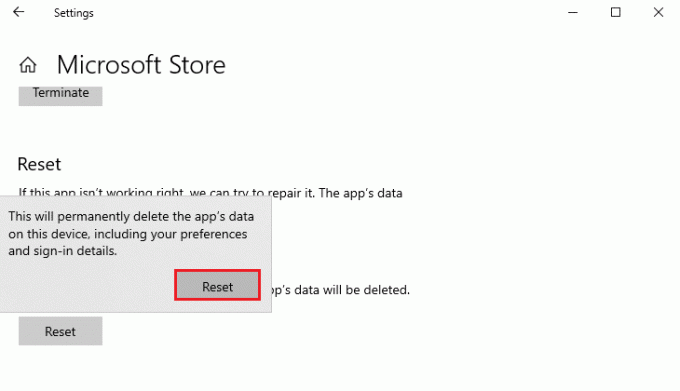
קרא גם:תקן את Microsoft Store לא עובד ב-Windows 10
שיטה 15: רישום מחדש את Microsoft Store
ככל הנראה איפוס של Microsoft Store יתקן את קוד החנות של Microsoft 0x803FB107, ובכל זאת, אם אתה מתמודד עם אותו הדבר, שקול לרשום מחדש את החנות של Microsoft לפי ההוראות להלן.
1. לחץ על מפתח Windows וסוג Windows PowerShell. לחץ על הפעל כמנהל.
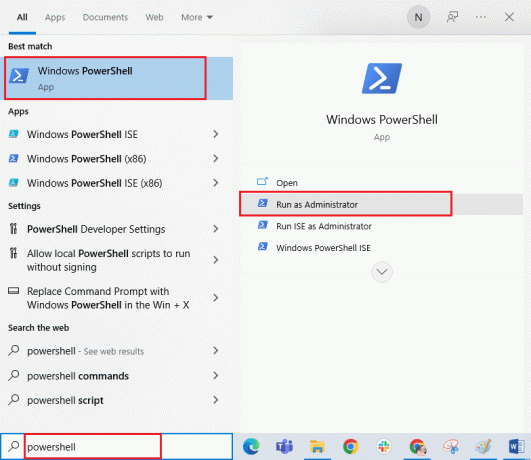
2. כעת, הקלד את הנתון פקודה ופגע מקש אנטר.
PowerShell -ExecutionPolicy Unrestricted -Command "& {$manifest = (Get-AppxPackage Microsoft. WindowsStore). InstallLocation + 'AppxManifest.xml'; Add-AppxPackage -DisableDevelopmentMode -Register $manifest}
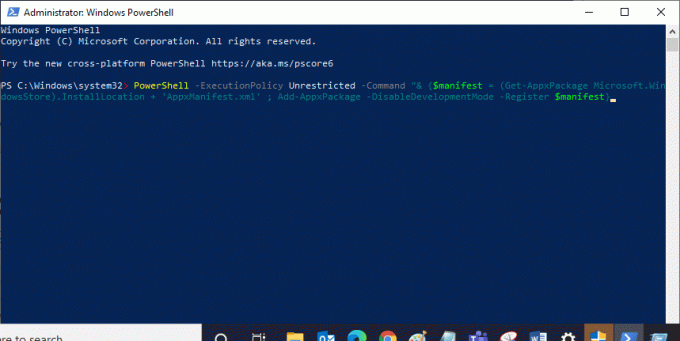
4. המתן עד שהפקודות יבוצעו ועכשיו הבעיה הייתה נפתרת.
שיטה 16: התקן מחדש את Microsoft Store
ובכל זאת, אם אתה מתמודד עם אותה שגיאה, אז Microsoft Store שלך יהיה פגום ואתה צריך להתקין מחדש את Microsoft Store. התקנה מחדש של Microsoft Store אינה אפשרית על ידי הגדרות אוֹ לוח בקרה, אבל זה יכול להיות מיושם על ידי פגז כוח פקודות לפי ההוראות להלן.
1. לְהַשִׁיק Windows PowerShell כמנהל.
2. סוּג get-appxpackage –allusers ופגע מקש אנטר.
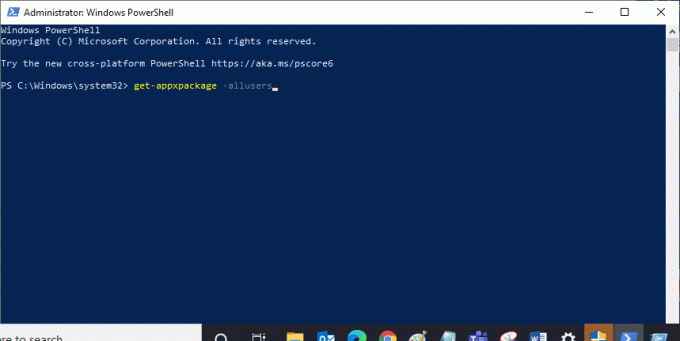
3. לחפש אחר מיקרוסופט. WindowsStore תן שם והעתק את הערך של PackageFullName.
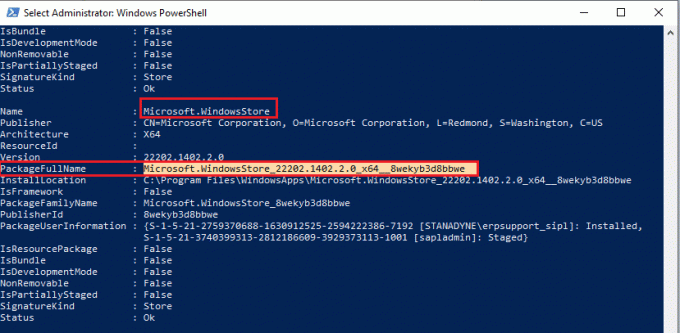
4. כעת, עבור לשורה חדשה בחלון PowerShell והקלד remove-appxpackage ואחריו רווח ו השורה שהעתקת בשלב שלפני. זה נראה כמו,
remove-appxpackage Microsoft. WindowsStore_22202.1402.2.0_x64__8wekyb3d8bbwe
פתק: הפקודה עשויה להשתנות מעט בהתאם לגרסת Windows שבה אתה משתמש.

5. עַכשָׁיו, חנות מיקרוסופט יימחק מהמחשב שלך. עַכשָׁיו, לְאַתחֵל מחשב Windows 10 שלך.
6. כדי להתקין אותו מחדש, פתח שוב Windows PowerShell כמנהל והקלד את הפקודה הבאה.
Add-AppxPackage -רשום "C:\Program Files\WindowsApps\Microsoft. WindowsStore_11804.1001.8.0_x64__8wekyb3d8bbwe\AppxManifest.xml" –DisableDevelopmentMode
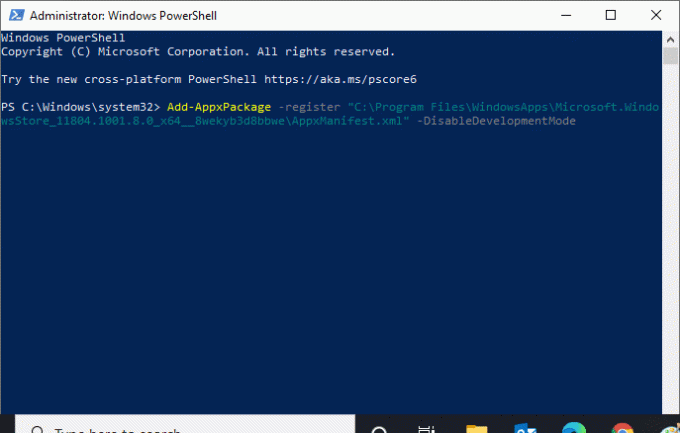
7. לבסוף, Microsoft Store תותקן מחדש במחשב האישי שלך ולא תתמודד עם קוד השגיאה 0x803FB107.
שיטה 17: צור חשבון משתמש נוסף
לפעמים, פרופיל המשתמש הפגום עשוי לתרום לשגיאה הנדונה והאפשרות הטובה ביותר היא ליצור פרופיל משתמש חדש. בחשבון המשתמש החדש שלך, נסה להתקין את התוכניות שגורמות לך את הצרות. לא תתמודד עם קוד השגיאה כעת. השתמש במדריך שלנו, כיצד ליצור חשבון משתמש מקומי ב-Windows 10 כדי ליצור חשבון משתמש חדש.
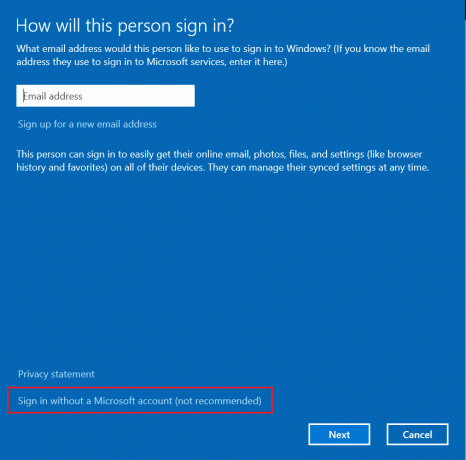
לאחר שיצרת פרופיל משתמש חדש, בדוק אם תיקנת את השגיאה הנדונה.
שיטה 18: בצע שחזור מערכת
ובכל זאת, אם אתה מתעצבן מקוד השגיאה של Forza Horizon (FH5) 0x803FB107, נסה לשחזר את מחשב Windows 10 שלך לגרסה הקודמת שבה הוא עבד היטב. אתה יכול בקלות להחזיר את המחשב שלך לגרסה הקודמת שלו על ידי ביצוע המדריך שלנו על כיצד להשתמש בשחזור מערכת ב-Windows 10.

קרא גם:כיצד לתקן שגיאת DirectX קטלנית של Final Fantasy XIV
שיטה 19: אפס את המחשב
ישנן נסיבות שבהן אתה מתמודד עם רכיבי Windows פגומים חמורים. דרך יעילה לנקות את כל הרכיבים הפגומים האלה ולאתחל את הנתונים שלך היא לתקן ולהתקין את המחשב לפי ההוראות במדריך שלנו כיצד לאפס את Windows 10 מבלי לאבד נתונים. פעל לפי ההוראות במאמר זה ובסוף, היית מתקן את השגיאה הנדונה.
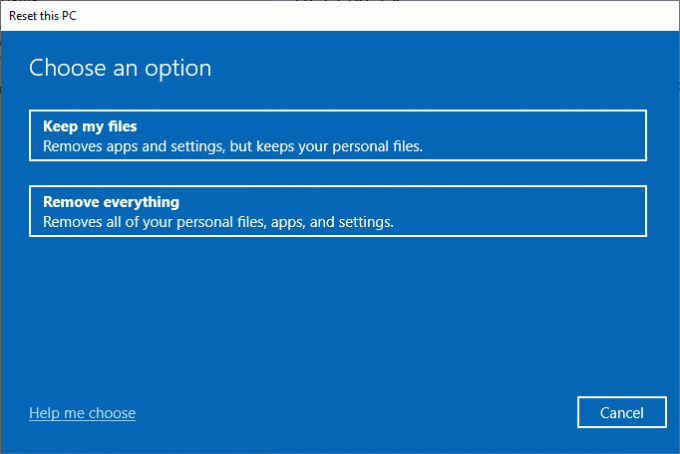
מוּמלָץ:
- תקן וירוס קופץ באנדרואיד
- תקן את שגיאת Microsoft Store 0x80073D12 ב-Windows 10
- תקן את שגיאת FFXIV 90002 ב-Windows 10
- תקן את הזמן הקצוב לחיבור Minecraft ללא שגיאת מידע נוסף
אנו מקווים שהמדריך היה שימושי והצלחת לתקן את קוד השגיאה של Forza Horizon FH5 0x803FB107. ספר לנו על מה אתה רוצה ללמוד בהמשך. אל תהסס לפנות אלינו עם השאלות וההצעות שלך דרך קטע ההערות למטה.



